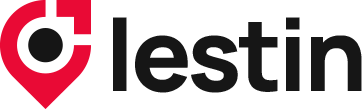将蓝牙配件连接到 iPhone
将蓝牙配件连接到 iPhone将蓝牙配件连接到 iPhone 以流播放音乐和视频、玩游戏和连接键盘等。
为 iPhone 配对蓝牙配件将蓝牙配件置于发现模式。如果你不确定如何置于发现模式,请查看配件随附的说明。
在 iPhone 上,前往“设置” >“蓝牙”,然后确保蓝牙已打开。
轻点屏幕上出现在设备列表下方的配件名称。
你可能需要输入配件 PIN 码或密码。查看配件随附的说明。
【注】iPhone 必须距离待配对蓝牙配件 10 米(33 英尺)内。
如果你在配对配件时遇到困难,请参阅 Apple 支持文章:如果蓝牙配件无法连接 iPhone 或 iPad。
取消配对蓝牙配件在 iPhone 上,前往“设置” >“蓝牙”。
轻点你要取消配对的配件旁边的 ,然后轻点“忽略此设备”。
轻点“忽略设备”以确认。
如果看不到设备列表,请确保蓝牙已打开。
【注】如果取消配对 AirPods,它们会自动与已登录你 Apple 账户的其他设备取消配对。
断开所有蓝牙配件的连接若要在不关闭蓝牙的情况下快速断开 iPhone 与所有蓝牙配件和设备的连接,请打开控制中心,然后轻点 。iPhone 与蓝牙配件和设备的连接在明天之前会保持断开。
【注】配合 iPhone 使用部分配件可能影响无线通讯性能。并非所有 iOS 或 iPadOS 配件都与 iPhone 完全兼容。打开飞行模式可能会消除 iPhone 和配件之间的音频干扰。重新定位或重新放置 iPhone 及连接的配件可能会增强无线通信性能。
另请参阅在蓝牙配件上播放来自 iPhone 的音频将游戏控制器连接到 iPhone将视频和照片从 iPhone 通过无线方式流播放到智能电视Apple 支持文章:如果 App 需要使用设备上的蓝牙